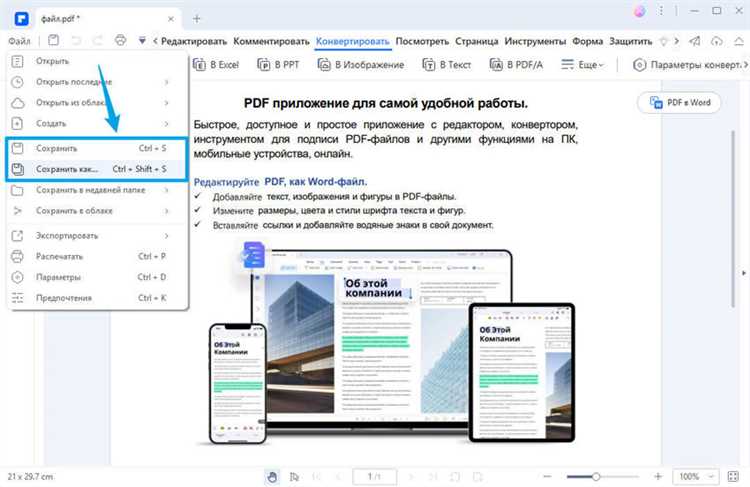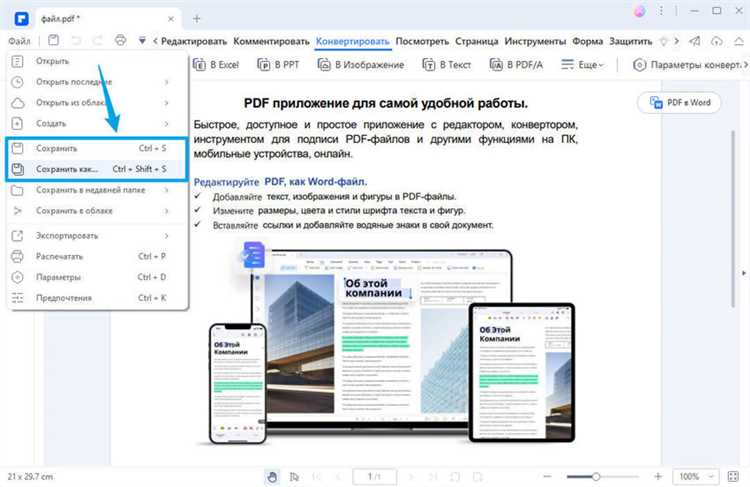
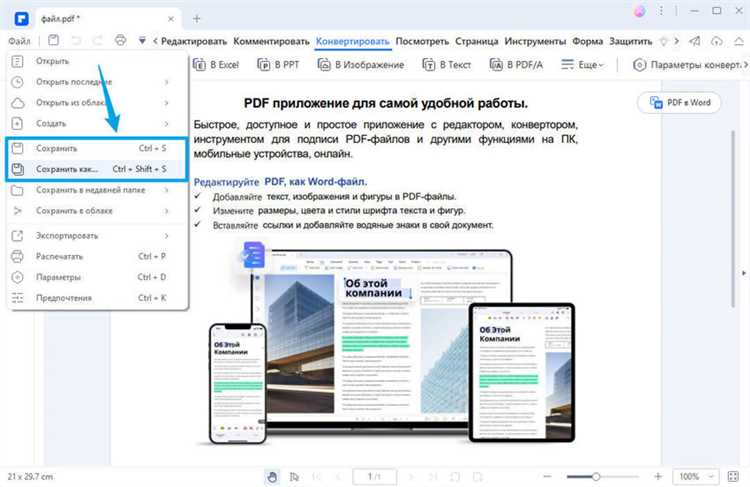
Настройка размера страницы в Microsoft Word — одна из важных функций текстового редактора, которая позволяет задать определенные параметры для создания документов различных форматов. Хотя эта задача может показаться сложной, существуют простые способы настройки размера страницы, которые помогут вам работать более эффективно.
Одним из способов настройки размера страницы в Microsoft Word является использование предустановленных шаблонов размеров страниц, которые предлагаются программой. Вы можете выбрать один из предложенных вариантов, соответствующий вашим потребностям, такие как формат A4, Letter и другие. Это поможет вам быстро настроить размер страницы без необходимости ввода точного значения.
Если вам требуется нестандартный размер страницы, вы можете вручную настроить его с помощью специальных инструментов. В Microsoft Word вы можете изменить размер страницы в разделе «Разметка страницы». Здесь вы можете указать не только ширину и высоту страницы, но и установить поля, ориентацию страницы и другие параметры.
Кроме того, в Microsoft Word вы можете настроить размер страницы для отдельных разделов вашего документа. Например, вы можете задать один размер страницы для основного текста и другой размер для заголовков или приложений. Это особенно полезно, если вам нужно включить в документ графики или таблицы больших размеров, которые требуют отдельного форматирования.
Как изменить размер страницы в Microsoft Word?
Microsoft Word предоставляет простой способ изменить размер страницы в документе. Необходимо провести несколько простых шагов, чтобы установить желаемые размеры для вашего проекта.
Изменение размеров страницы в Microsoft Word:
- Откройте документ: Войдите в Microsoft Word и откройте документ, который требует изменения размера страницы.
- Перейдите в раздел «Разметка страницы»: Щелкните на вкладке «Разметка страницы», расположенной в верхней части экрана приложения.
- Выберите размер страницы: В открывшемся меню раздела «Разметка страницы» найдите опцию «Размер» и щелкните на ней.
- Выберите размер страницы: Выберите желаемый размер страницы из предложенных вариантов или настройте размер страницы вручную, указав соответствующие значения ширины и высоты.
- Примените изменения: Нажмите кнопку «ОК», чтобы применить изменения и установить новый размер страницы в документе.
Поздравляю! Теперь вы знаете, как легко изменить размер страницы в Microsoft Word. Используя эти простые шаги, вы сможете настроить размеры страницы в соответствии с вашими потребностями и предпочтениями.
Открытие диалогового окна Размер страницы
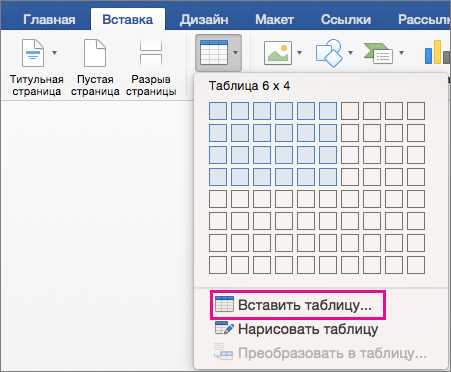
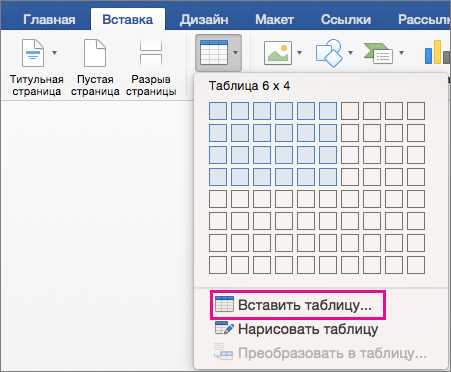
Изменение размера страницы в программе Microsoft Word может потребоваться в различных ситуациях, начиная от создания профессионального документа до подготовки материалов для печати. Для того чтобы открыть диалоговое окно Размер страницы, следует выполнить несколько простых действий.
Первым шагом является открытие программы Microsoft Word. После этого, в верхней панели инструментов находим раздел «Разметка страницы» и кликаем на него. В появившемся меню выбираем опцию «Размер страницы».
После выбора опции «Размер страницы» откроется диалоговое окно, в котором можно задать необходимые параметры. Здесь можно установить ширину и высоту страницы, выбрать ориентацию (книжная или альбомная), а также настроить поля страницы. В этом окне также можно выбрать предустановленные размеры, такие как A4, Letter и другие стандартные форматы.
После внесения необходимых изменений, не забудьте сохранить настройки размера страницы, чтобы они применились ко всему документу. Для этого достаточно нажать кнопку «ОК» в диалоговом окне Размер страницы. После этого документ будет отформатирован в соответствии с выбранными параметрами размера страницы.
Выбор шаблона размера страницы
Microsoft Word предлагает широкий выбор шаблонов размеров страниц: от стандартных форматов, таких как A4 и Letter, до менее распространенных, например, Legal или Tabloid. Каждый шаблон имеет свои особенности и предназначен для определенного вида содержимого.
- Шаблон «A4» является наиболее распространенным и широко используется в офисной среде. Он обычно используется для создания документов, таких как письма, отчеты или презентации.
- Шаблон «Letter» — это формат, преимущественно используемый в Северной Америке. Он имеет немного меньший размер, чем A4, и предназначен для документов, таких как резюме или письма, отправляемые почтой.
- Шаблон «Legal» имеет больший размер, чем A4 или Letter, и обычно используется для юридических документов, таких как договоры или протоколы заседаний.
- Шаблон «Tabloid» — это большой формат страницы, который часто используется для создания газет, журналов или постеров.
Выбор правильного шаблона размера страницы позволит вам оптимально использовать пространство документа и создать эстетически приятный и профессиональный вид. При выборе шаблона, учитывайте цель вашего документа и обычные стандарты, принятые в вашей стране или организации.
Простая настройка размера страницы в Microsoft Word
Вот несколько простых способов настройки размера страницы в Microsoft Word:
- Выбор предустановленного размера страницы: Word предоставляет ряд предустановленных размеров страниц, таких как «А4», «Letter» и другие. Вы можете выбрать нужный размер из списка, который находится на панели инструментов «Разметка страницы».
- Изменение размера страницы вручную: Если вам нужен нестандартный размер страницы, вы можете вручную указать необходимые параметры. Для этого щелкните на кнопке «Разметка страницы» на панели инструментов, затем выберите «Размер» и укажите нужные значения ширины и высоты страницы.
- Адаптация размера страницы к содержимому: Если вы хотите, чтобы размер страницы был автоматически адаптирован к содержимому, вы можете выбрать опцию «Автоматический» в настройках размера страницы. Word самостоятельно подстроит размер страницы под весь текст и другие элементы вашего документа.
Независимо от выбранного способа, важно помнить, что правильный размер страницы позволяет улучшить внешний вид вашего документа и сделать его более профессиональным. Используйте эти простые способы настройки размера страницы в Microsoft Word, чтобы создать качественные и привлекательные документы.
Изменение ориентации страницы


Для изменения ориентации страницы в Microsoft Word нужно открыть документ, затем выбрать раздел «Макет страницы» в верхней панели инструментов. Далее нужно найти раздел «Ориентация» и выбрать один из двух вариантов: «Книжная» (вертикальная ориентация) или «Альбомная» (горизонтальная ориентация).
Изменение ориентации страницы может быть полезным, если вы хотите создать документ с особыми требованиями по оформлению. Например, если вы пишете отчет или презентацию с широкими таблицами или графиками, горизонтальная ориентация страницы может помочь вам поместить больше информации на одной странице.
Кроме того, изменение ориентации страницы может быть удобным для печати документов. Например, если вы печатаете брошюру или флаер, горизонтальная ориентация может помочь сделать документ более заметным и привлекательным.
Изменение размера страницы вручную
Изменение размера страницы в Microsoft Word может быть осуществлено вручную с помощью нескольких простых шагов. Вот некоторые подсказки:
1. Использование диалогового окна «Разметка страницы»
- Откройте документ в Microsoft Word и выберите вкладку «Разметка страницы».
- Нажмите на кнопку «Разметка страницы», чтобы открыть диалоговое окно с параметрами страницы.
- В этом диалоговом окне вы можете изменить ширину и высоту страницы, а также настроить поля и ориентацию.
- После внесения необходимых изменений нажмите кнопку «OK», чтобы применить их к документу.
2. Использование инструмента «Линейка»
- Откройте документ в Microsoft Word и выберите вкладку «Вид».
- Включите отображение линейки, нажав на опцию «Линейка» в разделе «Показать/скрыть».
- Щелкните и удерживайте левую кнопку мыши на верхнем или левом краю страницы и перетащите линейку, чтобы изменить размер страницы.
- Отпустите кнопку мыши, когда достигнете желаемого размера страницы.
Изменение размера страницы в Microsoft Word — это простой процесс, доступный любому пользователю. Следуя указанным выше шагам, вы сможете легко настроить размер страницы, чтобы соответствовать вашим потребностям и требованиям документа.
Как изменить размер страницы для определенных разделов в Microsoft Word
Microsoft Word предоставляет удобный инструмент для настройки размера страницы в документе. Вы можете изменять размер страницы во всем документе или задать различный размер для отдельных разделов. Это особенно полезно, когда вам нужно добавить вставки, такие как рисунки или таблицы, которые требуют большого пространства. В этой статье мы рассмотрим, как изменить размер страницы для конкретных разделов в программе Microsoft Word.
Шаг 1: В открывшемся документе найдите раздел, для которого вы хотите изменить размер страницы. Разделы в документе обычно отображаются с помощью заголовков или номерации страниц. Выберите нужный раздел.
Шаг 2: На верхней панели инструментов найдите вкладку «Разметка страницы» и щелкните по ней, чтобы открыть дополнительные опции.
- Шаг 3: В разделе «Размер» выберите опцию «Больше размеров страницы».
- Шаг 4: В появившемся окне вы можете выбрать один из предустановленных размеров страницы или указать свой размер, введя нужные значения в соответствующие поля.
- Шаг 5: После выбора размера страницы нажмите на кнопку «ОК», чтобы применить изменения.
После выполнения этих шагов вы увидите, как размер страницы изменится только для выбранного раздела. Остальная часть документа останется без изменений.
Вопрос-ответ:
Как задать размер страницы для конкретных разделов?
Чтобы задать размер страницы для конкретных разделов, необходимо использовать CSS-свойство «page-size» и применить его к нужному элементу или классу на странице. В CSS значение этого свойства задается в одной из единиц измерения — пикселях, процентах, дюймах и так далее. Например, чтобы установить размер страницы в формате A4, можно использовать значение «210мм 297мм». Это значение можно прописать в CSS как для конкретного элемента, так и для класса, задав его в файле стилей.
Как применить заданный размер страницы к разделу сайта?
Для применения заданного размера страницы к разделу сайта необходимо задать соответствующий класс или идентификатор для этого раздела в HTML-коде и прописать соответствующие стили в файле CSS. В CSS, для применения стилей к конкретному классу или идентификатору, используются селекторы: классы задаются с помощью точки перед их именем, а идентификаторы — с помощью решетки. Затем, в правилах стилей для этого класса или идентификатора, нужно указать значение свойства «page-size» с требуемыми размерами страницы.
Какие размеры страницы можно задать?
Размеры страницы на сайте могут быть заданы в любых единицах измерения, которые поддерживаются в CSS. Это могут быть, например, пиксели, проценты, сантиметры, миллиметры, дюймы и другие. В зависимости от задачи и требований, можно выбрать любую из этих единиц измерения. Например, для задания размера страницы в пикселях можно использовать значение «800px 600px», а для задания размера в процентах — значение «100% 100%».
Можно ли задать разные размеры страницы для разных разделов сайта?
Да, можно задать разные размеры страницы для разных разделов сайта. Для этого необходимо для каждого раздела задать отдельный класс или идентификатор и прописать соответствующие стили в CSS. Можно использовать разные значения свойства «page-size» для каждого класса или идентификатора, чтобы установить требуемый размер страницы для конкретного раздела. Таким образом, каждый раздел сайта будет иметь свой уникальный размер страницы.
Какие еще свойства можно использовать для настройки размера страницы?
Помимо свойства «page-size», для настройки размера страницы можно использовать также и другие свойства CSS. Например, свойство «page-width» позволяет задать только ширину страницы, не указывая ее высоту, а свойство «page-height» позволяет задать только высоту страницы, не указывая ее ширину. Также можно использовать свойства «margin» и «padding» для задания отступов от краев страницы, а свойства «border» и «background» — для задания рамки или фона страницы.